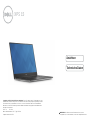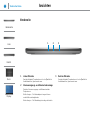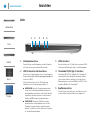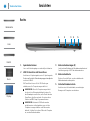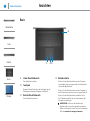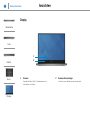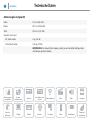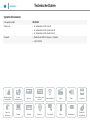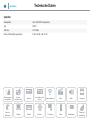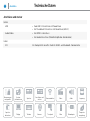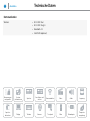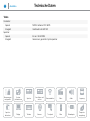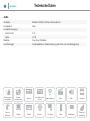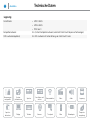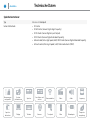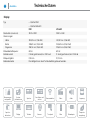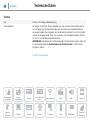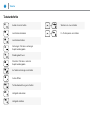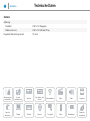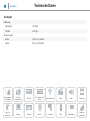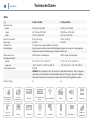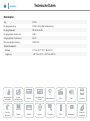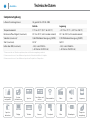Ansichten
Technische Daten
Copyright © 2015 Dell Inc. Alle Rechte vorbehalten. Dieses Produkt ist durch US-amerikanische und
internationale Urheberrechtsgesetze sowie durch Rechte zum Schutz geistigen Eigentums geschützt.
Dell und das DellLogo sind Marken von Dell Inc. in den USA und/oder anderen Gerichtsbarkeiten.
Alle anderen in diesem Dokument genannten Marken und Namen sind gegebenenfalls Marken ihrer
jeweiligen Unternehmen.
2015 - 09 Rev. A00
Muster-Modellnummer: P56F | Typ: P56F001
Computermodell: XPS 9550
ANMERKUNG: Die Bilder in diesem Dokument können je nach
Konfiguration, die Sie bestellt haben, von Ihrem Computer abweichen.
XPS 15

1 Linkes Mikrofon
Ermöglicht digitale Tonaufnahmen in hoher Qualität für
Audioaufnahmen, Sprachanrufeusw.
2 Stromversorgungs- und Akkuzustandsanzeige
Zeigt den Stromversorgungs- und Akkuzustand des
Computers an.
Weiße Anzeige—Der Netzadapter ist angeschlossen
und der Akku wird aufgeladen.
Gelbe Anzeige—Die Akkuladung ist niedrig oder kritisch.
3 Rechtes Mikrofon
Ermöglicht digitale Tonaufnahmen in hoher Qualität für
Audioaufnahmen, Sprachanrufeusw.
1 2 3
Ansichten
Technische Daten
Vorderseite
Links
Rechts
Basis
Display
Vorderseite

1 Netzadapteranschluss
Zum Anschluss eines Netzadapters, um den Computer
mit Strom zu versorgen und den Akku zu laden.
2 USB 3.0-Anschluss mit PowerShare
Anschluss von Peripheriegeräten, wie z.B. Speichergeräte,
Drucker usw. Ermöglicht Datenübertragungsgeschwindigkeiten
von bis zu 5GBit/s.
Mit PowerShare können Sie Ihr USB-Gerät sogar
aufladen, wenn Ihr Computer ausgeschaltet ist.
ANMERKUNG: Wenn Ihr Computer ausgeschaltet
ist oder sich im Ruhezustand befindet, müssen Sie
den Netzadapter anschließen, um Ihr Gerät über den
PowerShare-Anschluss zu laden. Sie müssen diese
Funktion im BIOS-Setup-Programm aktivieren.
ANMERKUNG: Bestimmte USB-Geräte werden
möglicherweise nicht aufgeladen, wenn sich der
Computer im ausgeschalteten oder Ruhemodus
befindet. Schalten Sie in diesen Fällen den Computer
ein, um das Gerät aufzuladen.
3 HDMI-Anschluss
Zum Anschluss an ein TV-Gerät oder ein anderes HDMI-
In-fähiges Gerät Ermöglicht Video- und Audioausgabe.
4 Thunderbolt 3 (USB Typ-C)-Anschluss
Unterstützt USB 3.1 Gen 2, DisplayPort 1.2, Thunderbolt 3
und ermöglicht Ihnen darüber hinaus das Anschließen
eines externen Monitors mithilfe von Dongles. Bietet
Datentransferraten von bis zu 10 Gbit/s für USB 3.1 Gen 2
und bis zu 40 Gbit/s für Thunderbolt 3.
5 Kopfhöreranschluss
Zum Anschluss eines Kopfhörers, eines Mikrofons oder
eines Headsets (Kopfhörer-Mikrofon-Kombination).
1 2 3
4
5
Ansichten
Technische Daten
Vorderseite
Links
Rechts
Basis
Display
Links

1 Speicherkartenleser
Lese- und Schreibvorgänge von und auf Speicherkarten.
2 USB 3.0-Anschluss mit PowerShare
Anschluss von Peripheriegeräten, wie z.B. Speichergeräte,
Drucker usw. Ermöglicht Datenübertragungsgeschwindigkeiten
von bis zu 5GBit/s.
Mit PowerShare können Sie Ihr USB-Gerät sogar
aufladen, wenn Ihr Computer ausgeschaltet ist.
ANMERKUNG: Wenn Ihr Computer ausgeschaltet
ist oder sich im Ruhezustand befindet, müssen Sie
den Netzadapter anschließen, um Ihr Gerät über den
PowerShare-Anschluss zu laden. Sie müssen diese
Funktion im BIOS-Setup-Programm aktivieren.
ANMERKUNG: Bestimmte USB-Geräte werden
möglicherweise nicht aufgeladen, wenn sich der
Computer im ausgeschalteten oder Ruhemodus
befindet. Schalten Sie in diesen Fällen den Computer
ein, um das Gerät aufzuladen.
3 Akkuzustandsanzeigen (5)
Leuchten beim Betätigen der Akkuladezustandstaste auf.
Jede Anzeige zeigt ca. 20% des Ladezustands an.
4 Akkuzustandstaste
Drücken Sie auf die Taste, um den verbleibenden
Akkuladezustand zu überprüfen.
5 Sicherheitskabeleinschub
Anschluss eines Sicherheitskabels, um unbefugtes
Bewegen des Computers zu verhindern.
3
1 2 4 5
Ansichten
Technische Daten
Vorderseite
Links
Rechts
Basis
Display
Rechts

1 Linker Mausklickbereich
Zum Linksklicken drücken.
2 Touchpad
Bewegen Sie den Finger über das Touchpad, um den
Mauszeiger zu bewegen. Antippen für Linksklick.
3 Rechter Mausklickbereich
Zum Rechtsklicken drücken.
4 Betriebsschalter
Drücken Sie den Betriebsschalter, um den Computer
einzuschalten, wenn er ausgeschaltet, im Ruhezustand
oder im Standby-Modus ist.
Drücken Sie den Betriebsschalter, um den Computer in
den Ruhemodus zu versetzen, wenn er eingeschaltet ist.
Drücken Sie den Betriebsschalter und halten Sie ihn
für 4Sekunden gedrückt, um ein Herunterfahren des
Computers zu erzwingen.
ANMERKUNG: Sie können das Verhalten des
Betriebsschalters in den Energieoptionen anpassen.
Weitere Informationen finden Sie unter: Ich und mein
Dell unter www.dell.com/support/manuals.
1
4
2 3
Ansichten
Technische Daten
Vorderseite
Links
Rechts
Basis
Display
Basis

Technische Daten
Ansichten
System-
informationen
Speicher
Anschlüsse und
stecker
Abmessungen
und gewicht
Computer-
umgebung
Lagerung
Touchpad NetzadapterKamera
Kommunikation
Akku
Video Audio
Display
Speicher-
kartenleser
Tastatur
Abmessungen und gewicht
Höhe 17 mm (0,66 Zoll)
Breite 357 mm (14,06 Zoll)
Tiefe 235 mm (9,27 Zoll)
Gewicht (minimum):
Mit Touchscreen 2 kg (4,41 lb)
Ohne Touchscreen 1,78 kg (3,93 lb)
ANMERKUNG: Das Gewicht des Laptops variiert je nach bestellter Konfiguration
und Fertigungsunterschieden.

Technische Daten
Ansichten
System-
informationen
Speicher
Anschlüsse und
stecker
Abmessungen
und gewicht
Computer-
umgebung
Lagerung
Touchpad NetzadapterKamera
Kommunikation
Akku
Video Audio
Display
Speicher-
kartenleser
Tastatur
Systeminformationen
Computermodell XPS 9550
Prozessor • 6. Generation Intel Core i3
• 6. Generation Intel Quad Core i5
• 6. Generation Intel Quad Core i7
Chipsatz • Mobile Intel HM170 Express-Chipsatz
• Intel CM236

Technische Daten
Ansichten
System-
informationen
Speicher
Anschlüsse und
stecker
Abmessungen
und gewicht
Computer-
umgebung
Lagerung
Touchpad NetzadapterKamera
Kommunikation
Akku
Video Audio
Display
Speicher-
kartenleser
Tastatur
Speicher
Steckplätze Zwei SODIMM-Steckplätze
Typ DDR4
Taktrate 2133 MHz
Unterstützte Konfigurationen 8 GB, 16 GB und 32 GB

Technische Daten
Ansichten
System-
informationen
Speicher
Anschlüsse und
stecker
Abmessungen
und gewicht
Computer-
umgebung
Lagerung
Touchpad NetzadapterKamera
Kommunikation
Akku
Video Audio
Display
Speicher-
kartenleser
Tastatur
Anschlüsse und stecker
Extern:
USB • Zwei USB 3.0-Anschlüsse mit PowerShare
• Ein Thunderbolt 3-Anschluss mit PowerShare (USB-C)
Audio/Video • Ein HDMI 1.4-Anschluss
• Ein Headset-Anschluss (Mikrofon/Kopfhörer-Kombination)
Intern:
M.2 Ein Steckplatz für eine M.2-Karte für WLAN- und Bluetooth-Combo-Karte

Technische Daten
Ansichten
System-
informationen
Speicher
Anschlüsse und
stecker
Abmessungen
und gewicht
Computer-
umgebung
Lagerung
Touchpad NetzadapterKamera
Kommunikation
Akku
Video Audio
Display
Speicher-
kartenleser
Tastatur
Kommunikation
Wireless • Wi-Fi 802.11ac
• Wi-Fi 802.11a/g/n
• Bluetooth 4.1
• Intel WiDi (optional)

Technische Daten
Ansichten
System-
informationen
Speicher
Anschlüsse und
stecker
Abmessungen
und gewicht
Computer-
umgebung
Lagerung
Touchpad NetzadapterKamera
Kommunikation
Akku
Video Audio
Display
Speicher-
kartenleser
Tastatur
Video
Controller:
Separat NVIDIA GeForce GTX 960M
Integriert Grafikkarte Intel HD 530
Speicher:
Separat Bis zu 2 GB GDDR5
Integriert Gemeinsam genutzter Systemspeicher

Technische Daten
Ansichten
System-
informationen
Speicher
Anschlüsse und
stecker
Abmessungen
und gewicht
Computer-
umgebung
Lagerung
Touchpad NetzadapterKamera
Kommunikation
Akku
Video Audio
Display
Speicher-
kartenleser
Tastatur
Audio
Controller Realtek ALC3266 mit Waves MaxxAudio Pro
Lautsprecher Zwei
Lautsprecherausgang:
Durchschnitt 2 W
Spitze 2,5 W
Mikrofon Dual Array-Mikrofone
Lautstärkeregler Tastaturbefehle zur Mediensteuerung und Tasten zur Lautstärkeregelung

Technische Daten
Ansichten
System-
informationen
Speicher
Anschlüsse und
stecker
Abmessungen
und gewicht
Computer-
umgebung
Lagerung
Touchpad NetzadapterKamera
Kommunikation
Akku
Video Audio
Display
Speicher-
kartenleser
Tastatur
Lagerung
Schnittstelle • SATA 3GBit/s
• SATA 6GBit/s
• PCIE Gen 3
Festplattenlaufwerk Ein 2,5-Zoll-Festplattenlaufwerk (unterstützt IntelSmartResponse-Technologie)
SSD-Laufwerke (optional) Ein SSD-Laufwerk mit Unterstützung von Intel Smart Cache
www

Technische Daten
Ansichten
System-
informationen
Speicher
Anschlüsse und
stecker
Abmessungen
und gewicht
Computer-
umgebung
Lagerung
Touchpad NetzadapterKamera
Kommunikation
Akku
Video Audio
Display
Speicher-
kartenleser
Tastatur
Speicherkartenleser
Typ Ein 6-in-1-Steckplatz
Unterstützte Karte • SD-Karte
• SDHC-Karte (Secure Digital High Capacity)
• SDIO-Karte (Secure Digital Input Output)
• SDXC-Karte (Secure Digital Extended Capacity)
• Ultraschnelle (Ultra High Speed, UHS) SDXC-Karte (Secure Digital Extended Capacity)
• Ultraschnelle (Ultra High Speed, UHS) Multimedia-Karte (MMC)

Technische Daten
Ansichten
System-
informationen
Speicher
Anschlüsse und
stecker
Abmessungen
und gewicht
Computer-
umgebung
Lagerung
Touchpad NetzadapterKamera
Kommunikation
Akku
Video Audio
Display
Speicher-
kartenleser
Tastatur
Display
Typ • 15,6 Zoll FHD
• 15,6 Zoll UltraHD
FHD UltraHD
Resolution (maximum) 1920 x 1080 3840 x 2160
Abmessungen:
Höhe 194,50 mm (7,66 Zoll) 194,50 mm (7,66 Zoll)
Breite 345,60 mm (13,61 Zoll) 345,60 mm (13,61 Zoll)
Diagonale 396,52 mm (15,61 Zoll) 396,52 mm (15,61 Zoll)
Bildwiederholfrequenz 60 Hz 60 Hz
Betriebswinkel 0Grad (geschlossen) bis 135Grad 0Grad (geschlossen) bis 135Grad
Bildpunktgröße 0,18 mm 0,09 mm
Bedienelemente Die Helligkeit kann über Tastaturbefehle gesteuert werden.

Technische Daten
Ansichten
System-
informationen
Speicher
Anschlüsse und
stecker
Abmessungen
und gewicht
Computer-
umgebung
Lagerung
Touchpad NetzadapterKamera
Kommunikation
Akku
Video Audio
Display
Speicher-
kartenleser
Tastatur
Tastatur
Typ Tastatur mit Hintergrundbeleuchtung
Tastaturbefehle Auf einigen Tasten Ihrer Tastatur befinden sich zwei Symbole. Diese Tasten können
zum Eintippen von Sonderzeichen oder zum Ausführen von Sekundärfunktionen
verwendet werden. Zum Eingeben von Sonderzeichen drücken Sie auf „Umschalten“
und auf die entsprechende Taste. Zum Ausführen von Sekundärfunktionen drücken
Sie auf „Fn“ und auf die entsprechende Taste.
ANMERKUNG: Sie können die Funktionsweise der Funktionstasten ändern, indem Sie
Fn+Esc drücken oder die Funktionsweise der Funktionstasten im BIOS-Setup-
Programm ändern.
Liste der Tastaturbefehle.

Tastatur
Tastaturbefehle
Audio stummschalten
Lautstärke reduzieren
Lautstärke erhöhen
Vorherigen Titel bzw. vorheriges
Kapitel wiedergeben
Wiedergabe/Pause
Nächsten Titel bzw. nächstes
Kapitel wiedergeben
Auf externe Anzeige umschalten
Suche öffnen
Tastaturbeleuchtung umschalten
Helligkeit reduzieren
Helligkeit erhöhen
Wireless ein-/ausschalten
Fn-Tastensperre umschalten

Technische Daten
Ansichten
System-
informationen
Speicher
Anschlüsse und
stecker
Abmessungen
und gewicht
Computer-
umgebung
Lagerung
Touchpad NetzadapterKamera
Kommunikation
Akku
Video Audio
Display
Speicher-
kartenleser
Tastatur
Kamera
Auflösung:
Standbild 1280 x 720 Megapixel
Video (maximum) 1280x720 (HD) bei 30fps
Diagonaler Betrachtungswinkel 74Grad

Technische Daten
Ansichten
System-
informationen
Speicher
Anschlüsse und
stecker
Abmessungen
und gewicht
Computer-
umgebung
Lagerung
Touchpad NetzadapterKamera
Kommunikation
Akku
Video Audio
Display
Speicher-
kartenleser
Tastatur
Touchpad
Auflösung:
Horizontal 1273dpi
Vertikal 1217dpi
Abmessungen:
Breite 105 mm (4,13 Zoll)
Höhe 80 mm (3,15 Zoll)
Seite wird geladen ...
Seite wird geladen ...
Seite wird geladen ...
-
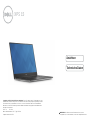 1
1
-
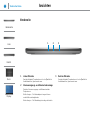 2
2
-
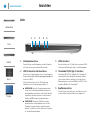 3
3
-
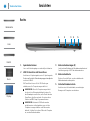 4
4
-
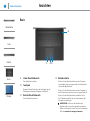 5
5
-
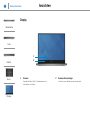 6
6
-
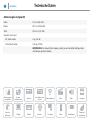 7
7
-
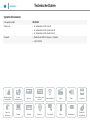 8
8
-
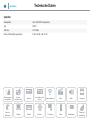 9
9
-
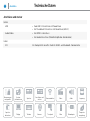 10
10
-
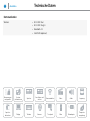 11
11
-
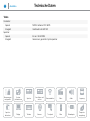 12
12
-
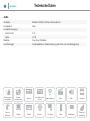 13
13
-
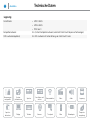 14
14
-
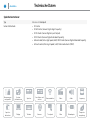 15
15
-
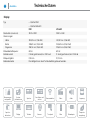 16
16
-
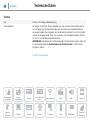 17
17
-
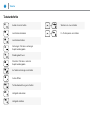 18
18
-
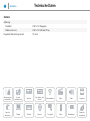 19
19
-
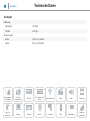 20
20
-
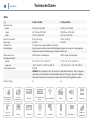 21
21
-
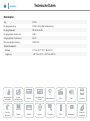 22
22
-
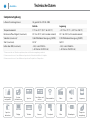 23
23